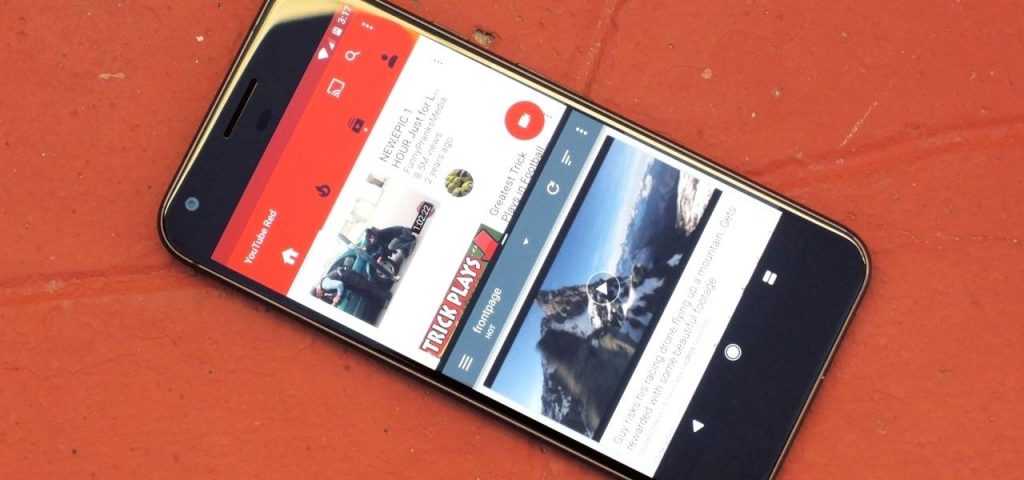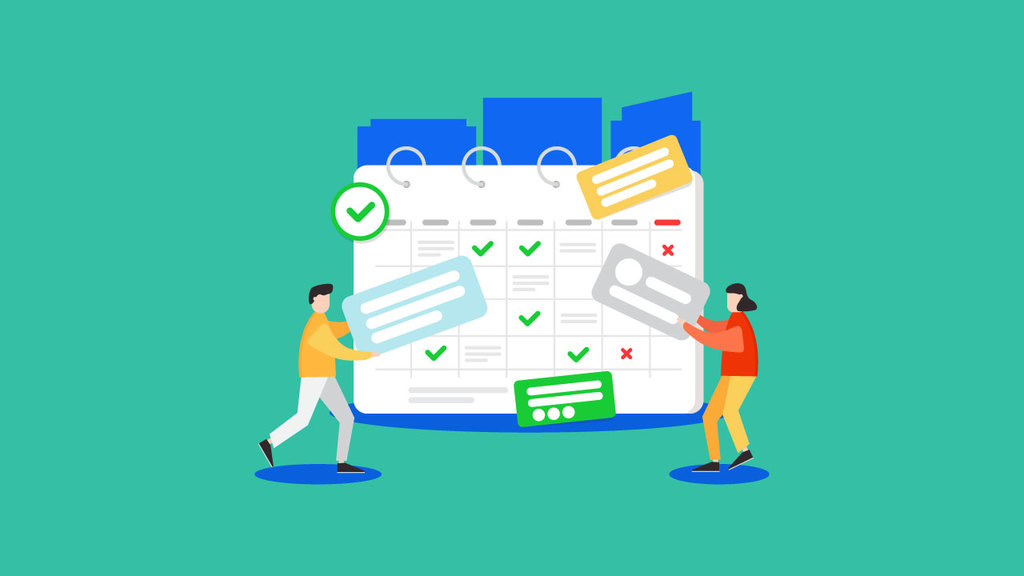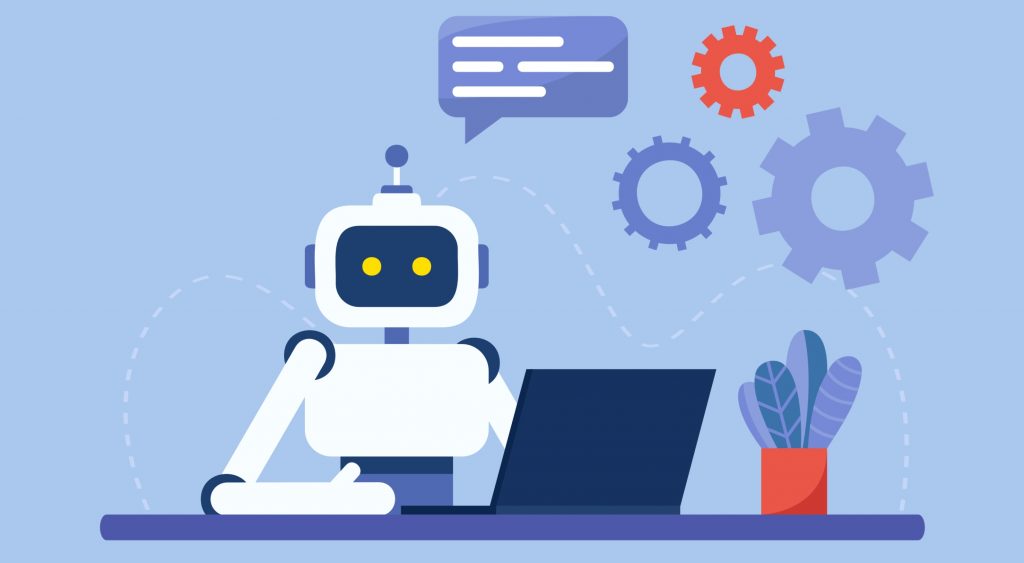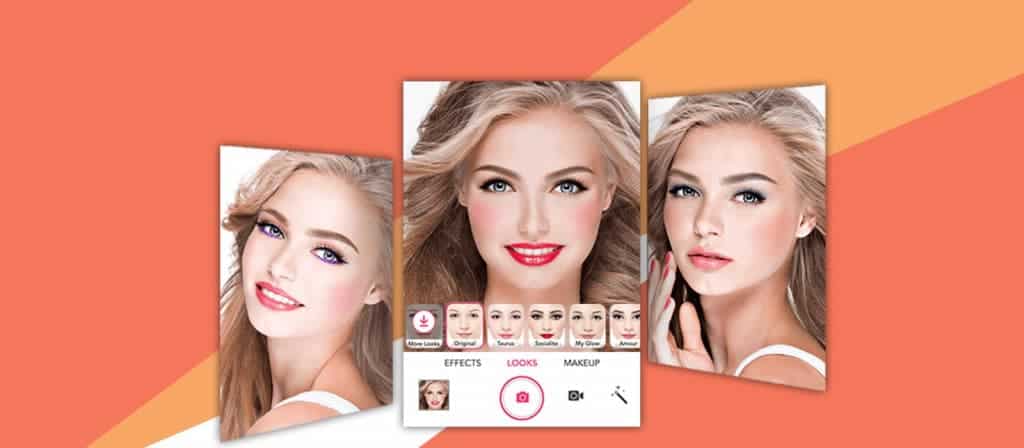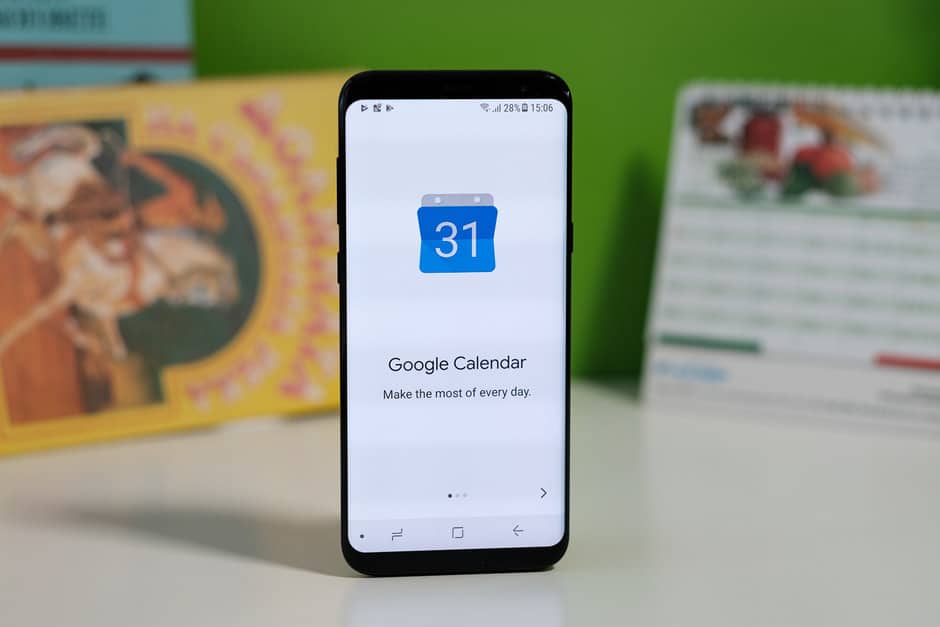안드로이드에서 멀티태스킹하기: 멀티윈도우 모드를 사용하는 방법
바쁜 현대인의 일상은 멀티태스킹으로 가득하죠. 유명한 K-POP 노래의 제목대로 우리에게는 24시간이 모자라니까요. 몸이 두 개여서 한 번에 여러 일을 해치울 수 있으면 좋겠건만 상상만 할 뿐 실제로는 불가능하죠. 도플갱어를 만나면 죽는다는 낭설은 차치하더라도요. 하지만 당신이 안드로이드 사용자라면 그보다 더 멋진 상상을 현실로 불러올 수 있어요.
안드로이드 스마트폰은 멀티윈도우 모드 혹은 분할 화면이라는 아주 유용한 기능을 제공하거든요. 화면의 절반으로는 유튜브를 보고 다른 절반으로 이메일이나 카카오톡으로 메시지를 보내며 멀티태스킹을 하면 앞으로는 24시간이 모자라지 않을 거예요. 그러니 오늘은 안드로이드에서 멀티윈도우 모드를 사용하는 방법을 알려 드리겠습니다.
안드로이드에서 멀티윈도우 모드를 사용하는 방법
드래그해서 화면 분할하기
대부분의 안드로이드 스마트폰은 홈 버튼 좌우에 각각 작업 관리자와 뒤로 가기 기능이 지정되어 있습니다. 홈 버튼 왼쪽을 터치해서 작업 관리자를 열면 지금까지 실행한 모든 앱의 화면이 최신순으로 정렬되어 있을 텐데요. 그중에서 멀티태스킹의 대상이 될 앱 하나를 꾹 눌러주세요.
화면의 안내문대로 누르고 있던 앱을 드래그해서 상단에 가져다 놓으면 자동으로 화면 분할이 이루어집니다. 처음으로 드래그해서 가져다 놓은 앱은 전체 화면의 위쪽 절반을 차지하게 되고, 다음으로 드래그해서 가져다 놓은 앱은 아래쪽 절반을 차지하게 되죠. 물론 위아래 배열을 바꿀 수 있으며, 화면 중앙의 파란 선을 조작하여 각 분할 화면의 크기를 조절할 수도 있습니다.
화면 분할 아이콘을 클릭하기
위에 소개해 드린 방법은 많은 안드로이드 사용자에게 이미 잘 알려진 방법이에요. 하지만 멀티윈도우 모드를 단 한 번의 클릭으로 켤 수 있다는 사실을 모르시는 분들이 제법 많더라고요. 다시 한번 홈 버튼 왼쪽을 터치해서 작업 관리자를 열어주세요.
각각의 앱 화면에 X 모양의 닫기 아이콘이 있는 게 보이실 거예요. X 아이콘을 누르면 앱을 종료하게 되죠. 그렇다면 그 바로 옆에 마치 벽돌 두 개를 쌓아 놓은 것처럼 생긴 아이콘은 과연 무슨 기능을 하는지 알고 계시나요?
맞습니다. 그 아이콘은 바로 화면 분할 단축키에요. 멀티태스킹하려는 앱의 화면 분할 아이콘을 클릭하면 자동으로 화면이 분할되어 해당 앱이 위쪽 절반에 위치하게 됩니다. 나머지 절반에는 다른 앱을 드래그해서 가져다 놓으면 되고요. 위아래 배열을 바꾸거나 분할 화면의 크기를 조절하는 방법은 1번과 동일합니다.